- エミュファンTOP
- ファミコンエミュレータ
- VirtuaNESエミュガイド
- VirtuaNES使い方



VirtuaNESの使い方
NES(ファミコン)エミュレータ VirtuaNESでゲームをプレイするには・・
エミュ本体をダウンロード
エミュ本体を用意し、解凍

まず、VirtuaNES公式サイトからダウンロードした本体ファイルを解凍して開きます。
圧縮ファイルの解凍ツールは→こちら。
VirtuaNESを動作させるに当たって、インストール作業などは特に必要ありません・・
VirtuaNES/ダウンロード
→VirtuaNES本体入手はこちら
エミュレータVirtuaNESを起動
エミュレータを起動その1

解凍後、ファイル内にある「virtualnes.exe」をダブルクリックすればエミュレータを起動出来ます。
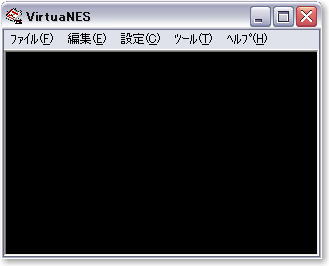
あとはVirtuaNESエミュレータ本体の上へ「ROMファイル」をドラッグ&ドロップすればゲームが開始出来ます。
エミュレータを起動その2
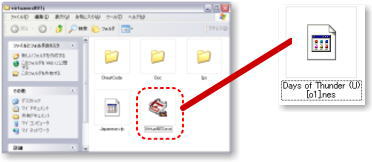
「virtualnes.exe」へ直接プレイしたいROMファイルを選び・・
ドラッグ&ドロップしても、エミュレータ/ROMゲーム共に起動が出来ます。
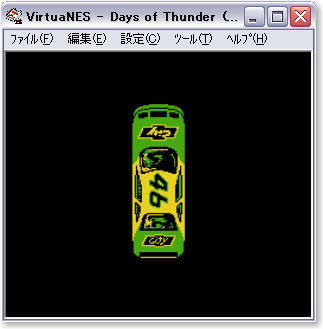
※ゲームのソフトにあたるROMファイルについては別に用意しておく必要があります
VirtuaNES/画面サイズの調整
さらに、VirtuaNESの初期設定やコントローラーの設定を確認するには・・
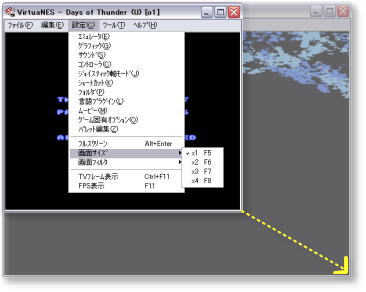
VirtuaNESメニュー「設定」から「フルスクリーン」モードや「画面サイズ」での倍率設定
VirtuaNESの枠下(右下)をマウスでつまみ、好きなサイズで設定が可能です。
【関連ページの紹介】
・VirtuaNES情報メイン
・VirtuaNESの設定方法
・ファミコンエミュレーターの紹介